Início Rápido: criar um recurso Logz.io no portal do Azure
Este artigo descreve como habilitar a integração do Azure do SaaS (software como serviço) Logz.io. Use o Logz.io para monitorar a integridade e o desempenho do seu ambiente do Azure.
Pré-requisitos
- Proprietário da assinatura: para configurar o Logz.io, você deve ter a Função de proprietário na assinatura do Azure. Antes de começar a integração, verifique seu acesso.
- Registrar o provedor de recursos: se o
Microsoft.Insightsainda não estiver registrado para a sua assinatura, registre-o. Para saber mais, confira Registrar provedores de recursos.
Localizar oferta
Use o portal do Azure para encontrar Logz.io no Azure Marketplace.
Entre no portal do Azure.
Se você acessou o Marketplace em uma sessão recente, selecione o ícone nas opções disponíveis. Caso contrário, pesquise Marketplace.
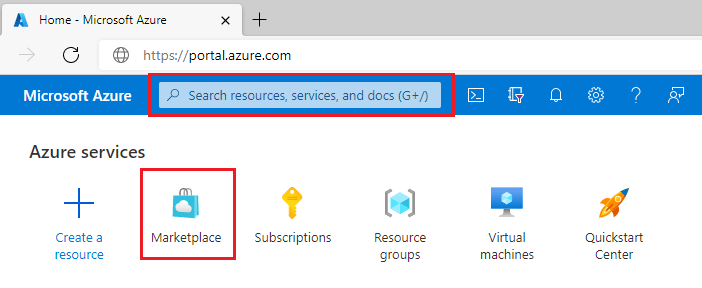
No Azure Marketplace, procure por Logz.io.
Selecione Logz.io – Observabilidade baseada em ELK e Prometheus.
Selecione o botão Configurar + assinar. A janela Criar nova conta do Logz.io é aberta.
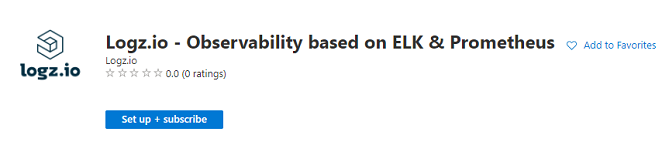
Criar uma conta do Logz.io
Na guia Básico da tela Criar uma conta do Logz.io, introduza os seguintes valores:
| Propriedade | Descrição |
|---|---|
| Assinatura | No menu suspenso, selecione a assinatura do Azure para a qual você tem acesso de proprietário. |
| Grupo de recursos | Especifique se deseja criar um grupo de recursos ou usar um grupo de recursos existente. Um grupo de recursos é um contêiner que armazena os recursos relacionados de uma solução do Azure. |
| Nome da conta do Logz | Forneça o nome da conta do Logz.io que você deseja criar. |
| Localidade | Selecione Oeste dos EUA 2 ou Oeste da Europa. O Logz.io dá suporte apenas a essas regiões do Azure. |
| Plano de preços | Selecione na lista de planos disponíveis do Logz.io. |
| Prazo de cobrança | Mensal é o padrão. |
| Price | Especificado com base no plano selecionado do Logz.io. |
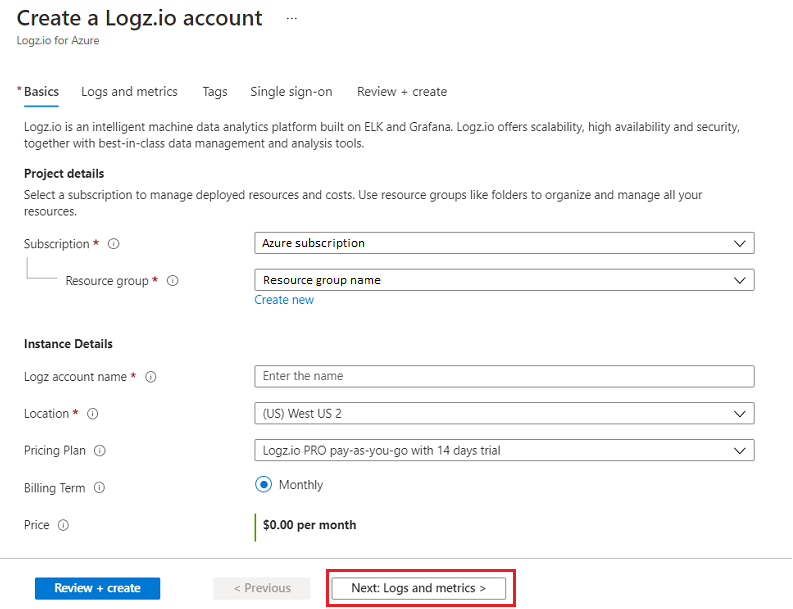
Depois de inserir os valores, selecione o botão Próximo: logs e métricas.
Configurar logs
Na guia Logs e Métricas, especifique quais recursos do Azure enviarão logs e métricas para o Logz.io.
Há dois tipos de logs que podem ser enviados do Azure ao Logz.io:
- Logs: fornecem insights sobre as operações em cada recurso do Azure na assinatura desde a parte exterior (o plano de gerenciamento) e as atualizações nos eventos da Integridade do Serviço. Use o Log de Atividades para determinar o Log de atividades para determinar o quê, quem e quando de todas as operações de gravação (PUT, POST, DELETE) executadas nos recursos em sua assinatura. Há um único Log de atividades para cada assinatura do Azure.
- Logs de recursos do Azure: fornecem insights sobre as operações que foram executadas em um recurso do Azure (o plano de dados). Por exemplo, obter um segredo do cofre de chaves ou fazer uma solicitação para um banco de dados. O conteúdo de logs de recursos varia de acordo com o tipo de recurso e serviço do Azure.
Os logs de nível de assinatura podem ser enviados para Logz.io, verificando a caixa intitulada Enviar os logs de nível de assinatura. Se essa caixa não estiver marcada, nenhum dos logs de nível de assinatura será enviado para Logz.io.
Os logs de recursos do Azure podem ser enviados para o Logz.io, marcando a caixa intitulada Enviar logs de recursos do Azure para todos os recursos definidos. Os tipos de logs de recursos do Azure são listados em Categorias de log de recursos do Azure Monitor. Para filtrar o conjunto específico de recursos do Azure que envia logs para o Logz.io, use as marcas de recurso do Azure.
As regras de marcação para enviar os logs são:
- Por padrão, os logs são coletados para todos os recursos.
- Os recursos do Azure com marcas de Inclusão enviam logs para o Logz.io.
- Os recursos do Azure com marcas de Exclusão não enviam logs para o Logz.io.
- Se houver um conflito entre as regras de inclusão e exclusão, a de exclusão terá prioridade.
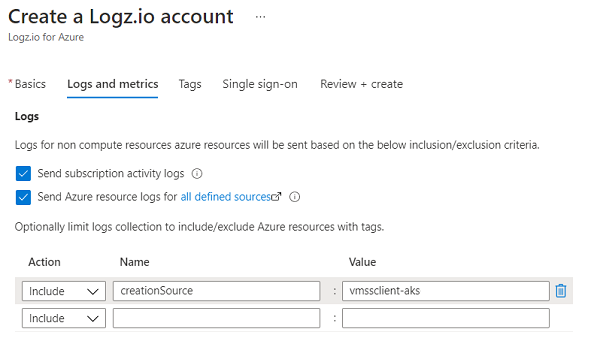
Depois de configurar os logs e métricas, selecione o botão Próximo: marcas.
Adicionar marcas personalizadas
Você pode especificar marcas personalizadas para o novo recurso Logz.io adicionando pares chave-valor.
Cada par chave-valor inclui um Nome e um Valor:
| Propriedade | Descrição |
|---|---|
| Nome | Nome da marca correspondente ao recurso Logz.io do Azure. |
| Valor | Valor da marca correspondente ao recurso Logz.io do Azure. |

Após adicionar as guias, selecione o botão Próximo: logon único.
Configurar Logon Único
O SSO (login único) é um recurso opcional:
- Para recusar o SSO, ignore esta etapa.
- Para recusar o SSO, confira Configurar o logon único do Logz.io.
Depois que o Microsoft Entra ID estiver configurado, na guia Logon único, selecione seu aplicativo SSO Logz.io.
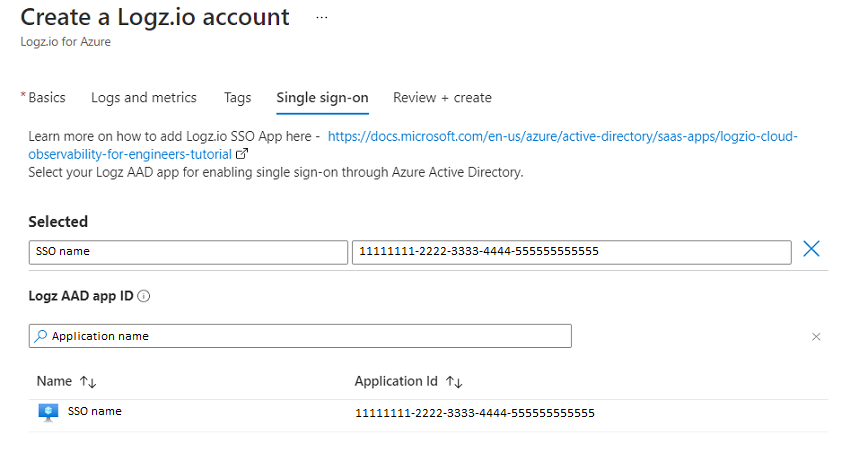
Selecione o botão Próximo: revisar + criar para navegar até a etapa final da criação de recursos.
Criar recurso
Na página Revisar + criar todas as validações são executadas. Você pode revisar todas as seleções feitas nas guias Básico, Logs e métricas, Marcas e Logon único. Você também pode revisar os termos e condições do Logz.io e do Azure Marketplace.
Revise todas as informações para verificar se ela está correta. Para iniciar a implantação, selecione o botão Criar.

Depois de uma implantação bem-sucedida, você pode revisar o recurso Logz.io implantado selecionando o botão Ir para recurso.
Próximas etapas
- Saiba como gerenciar sua integração do Logz.io.
- Para resolver problemas com a integração, confira solução de problemas.